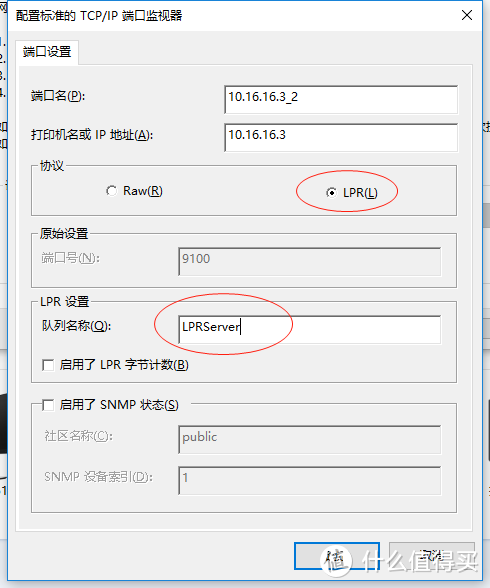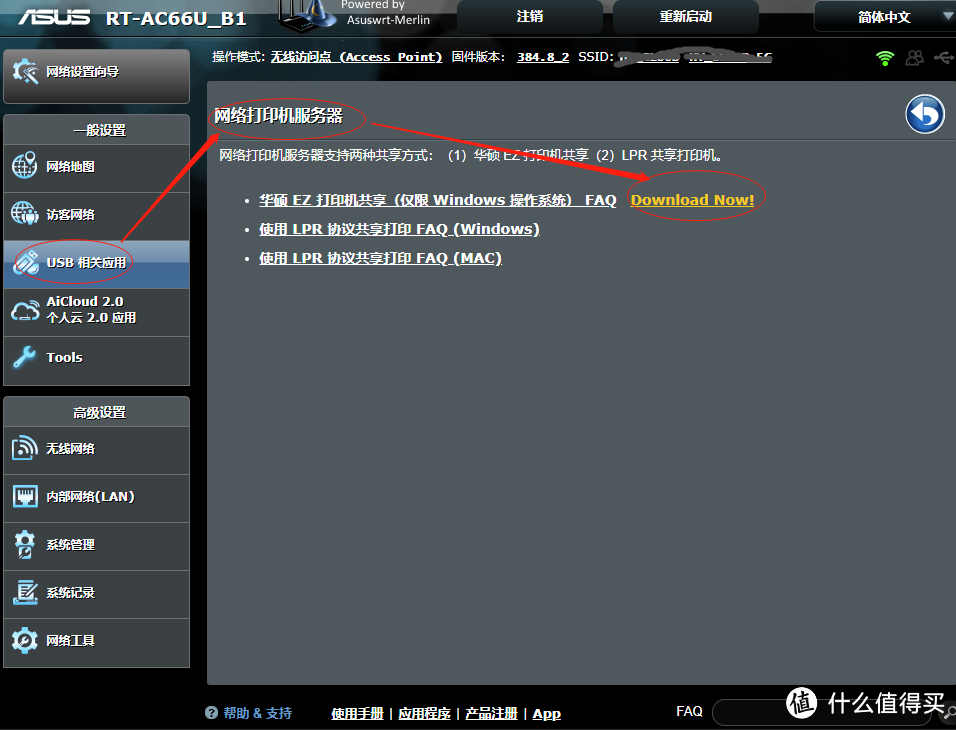老式打印机通过路由器变身网络打印机 |
您所在的位置:网站首页 › 打印机 无线改造 › 老式打印机通过路由器变身网络打印机 |
老式打印机通过路由器变身网络打印机
|
老式打印机通过路由器变身网络打印机
2019-01-21 13:44:25
17点赞
137收藏
9评论
打印机比较老不支持网络打印,只能通过USB接口连接,下面是我成功安装的方法,供参考。买的是华硕RT-AC66U_B1这款,据说刷完梅林固件和最火的AC68U性能一样。  华硕(ASUS) RT-AC66U B1 AC双频1750M 低辐射 1GHz双核处理器USB3.0三天线广覆盖智能路由器549元新蛋中国去购买 华硕(ASUS) RT-AC66U B1 AC双频1750M 低辐射 1GHz双核处理器USB3.0三天线广覆盖智能路由器549元新蛋中国去购买一、路由器基本配置 首先根据自己的网络环境设置好路由器的基本配置,让办公网能正常上网。公司已经有一台主路由器,所以这台华硕路由器我选择的AP模式,AP模式路由器只是二层交换的作用,少了一次转发,实际效果没测试,但起码可以抚慰强迫症患者。
打印机和路由器USB口接好后,路由器web界面会有显示。
在windows里面按顺序操作: 【添加打印机】>> 【我所需的打印机未列出】 【使用 TCP/IP 或主机名添加打印机】 【主机名或IP地址】后面填上华硕路由器的IP地址 下面检测 TCP/IP 查找打印机,接着是 #关键步骤#【需要额外端口信息】,选【自定义】点【设置】,
#关键步骤#选择 LPR,队列名称 LPRServer,填好后【确定】,
然后是安装驱动,列表里面有可以直接选择,列表里没有的去网上下载安装一下,找到自己的打印机型号 下面设置名字,不用改 到这里就安装好了,只要路由器和打印机开机,局域网内的电脑就可以使用打印机。 三、没成功的方法>>>最开始是用的华硕 EZ 打印机共享,在华硕路由器的【USB相关应用】>【网络打印机服务器】页面,下载一个工具
然后把电脑的网关改为华硕路由器的地址,接着运行这个工具就能安装好打印机,也能打印,可是第二天再用打印机就显示脱机了,重新安装死活加不上了,其他的电脑也是一样,总是说找不到,也不知道什么原因,可能有 bug 吧。 >>>上面【需要额外端口信息】那步我开始没有选择 LPR 而是用默认的 RAW ,现象是我打印一页东西后,打印机就不停的打印空白页,我电脑断网也不行,把打印机数据线拔下来才能让他停下来。。 
|
【本文地址】
今日新闻 |
推荐新闻 |
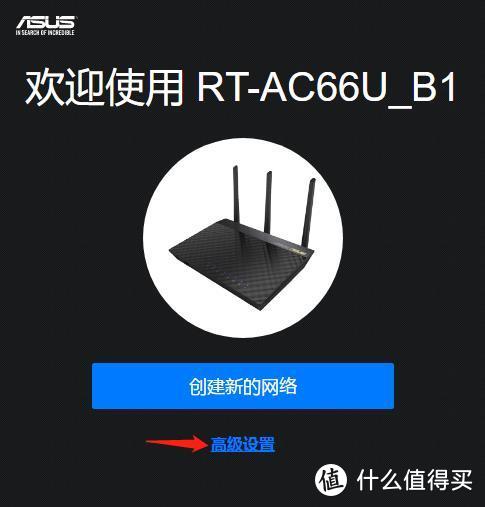
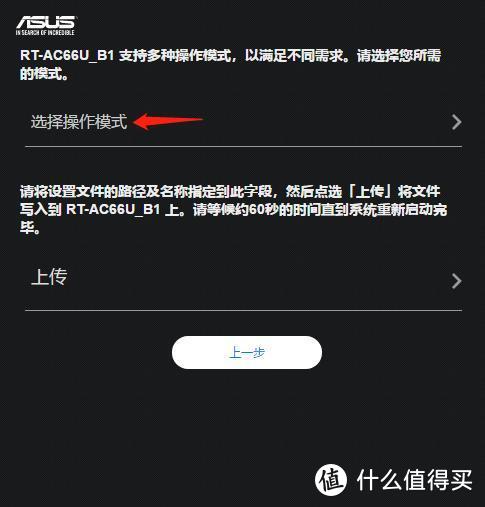
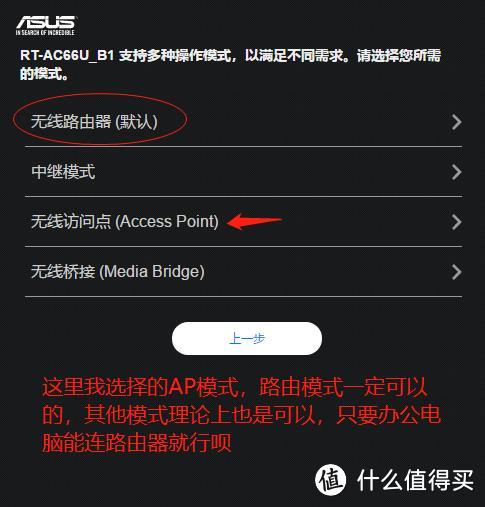
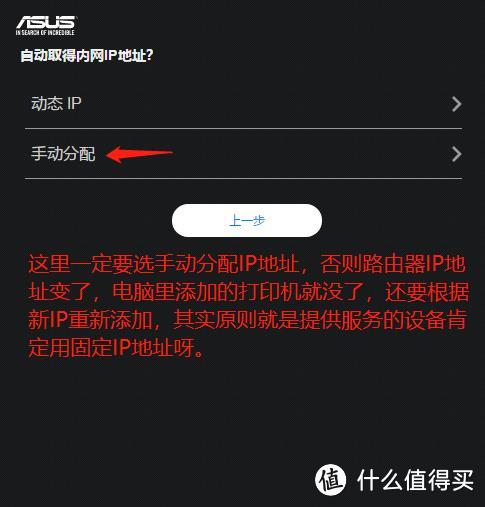
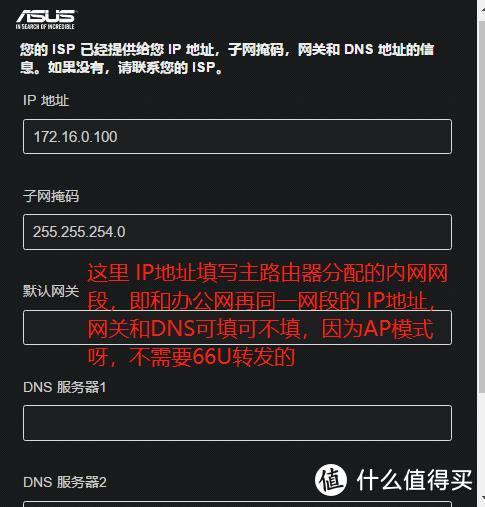
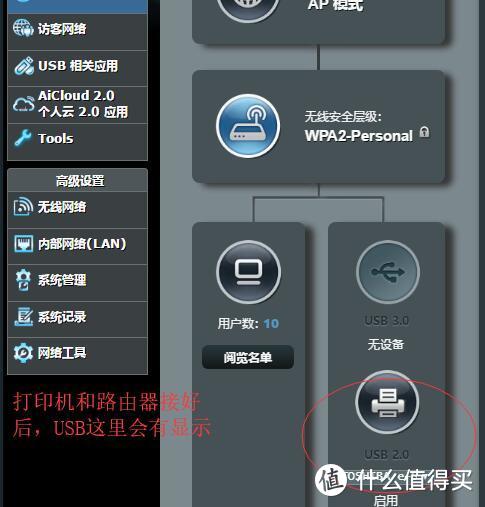
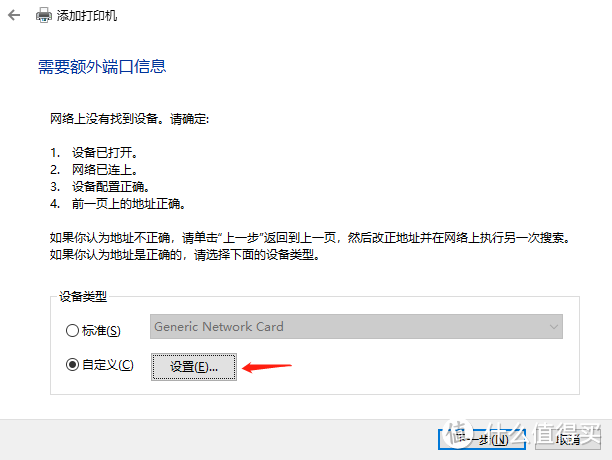 额外端口新洗这里点
额外端口新洗这里点